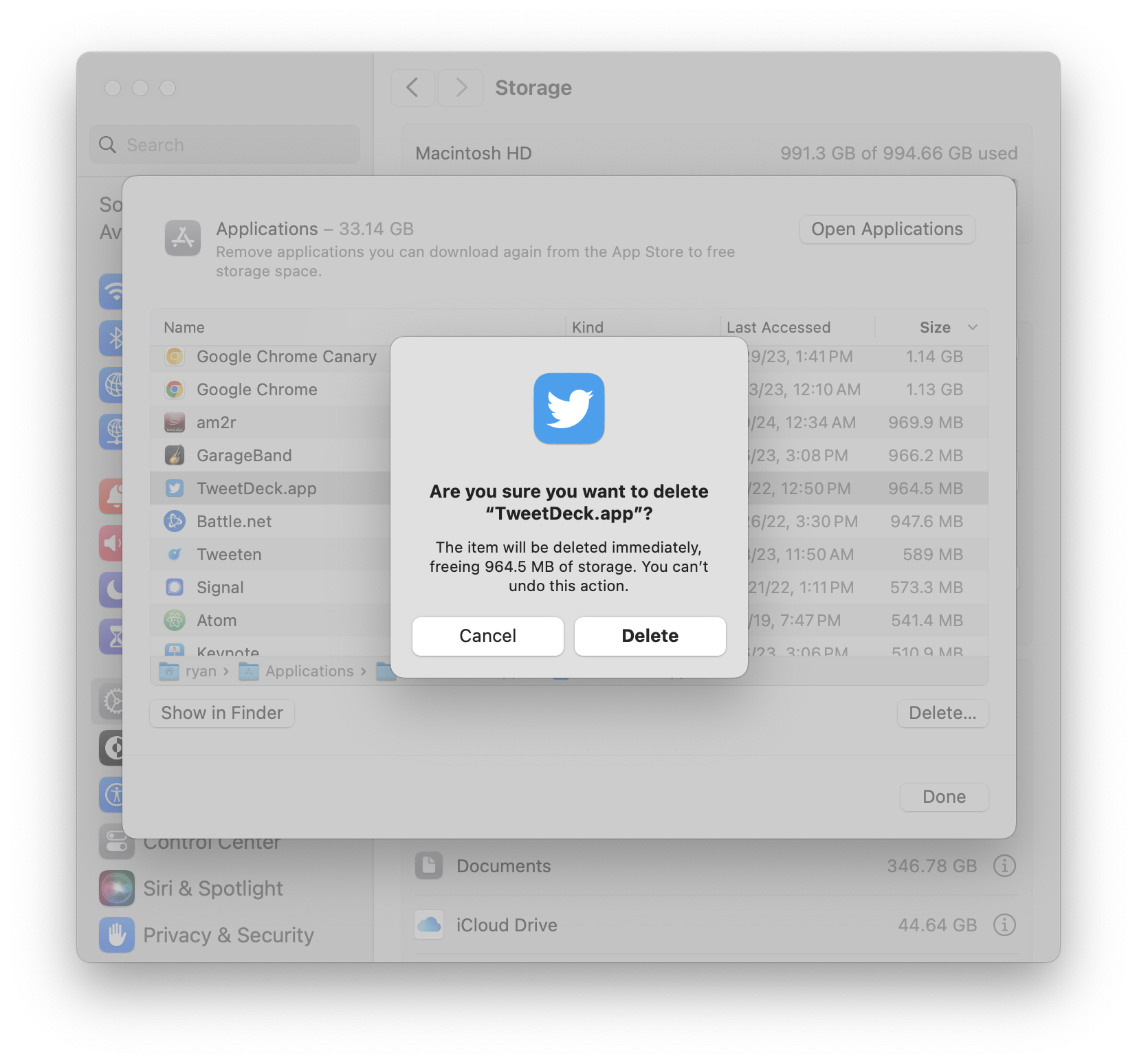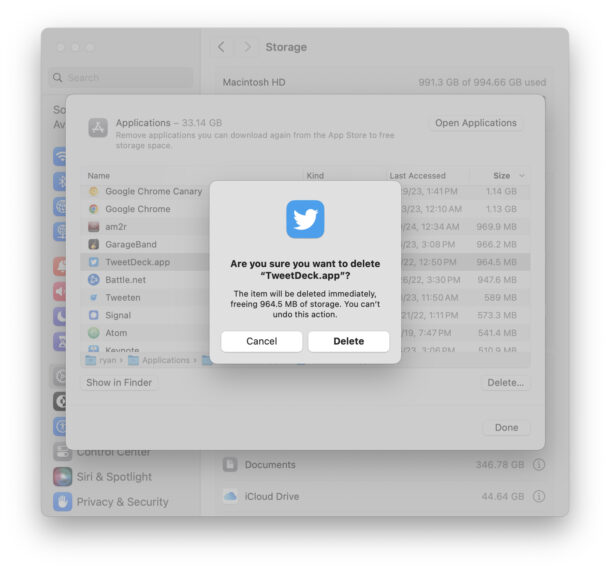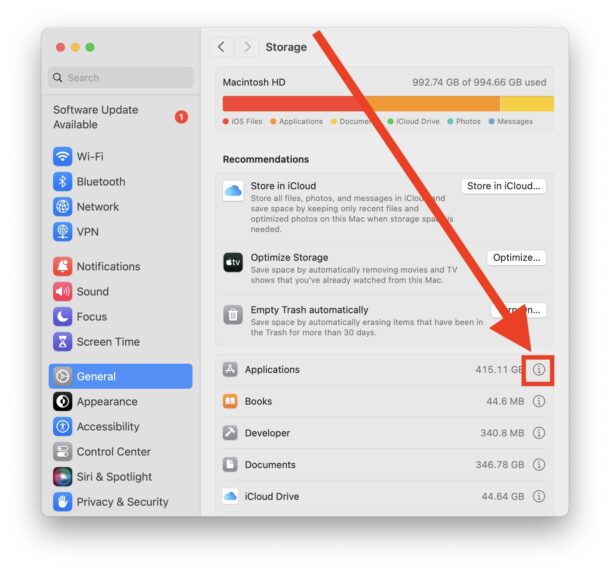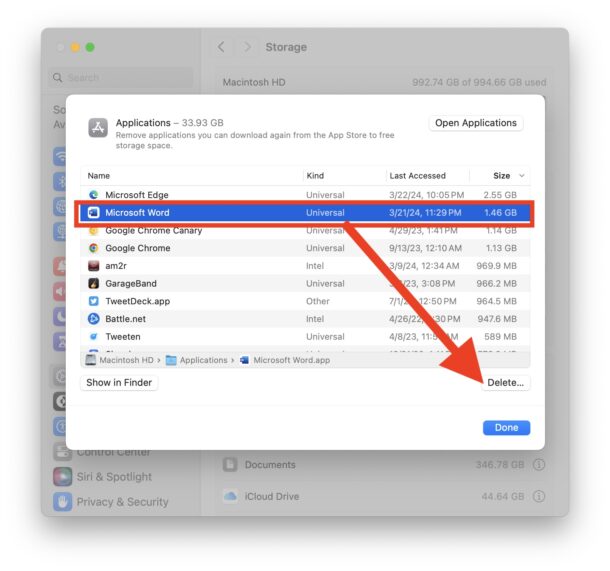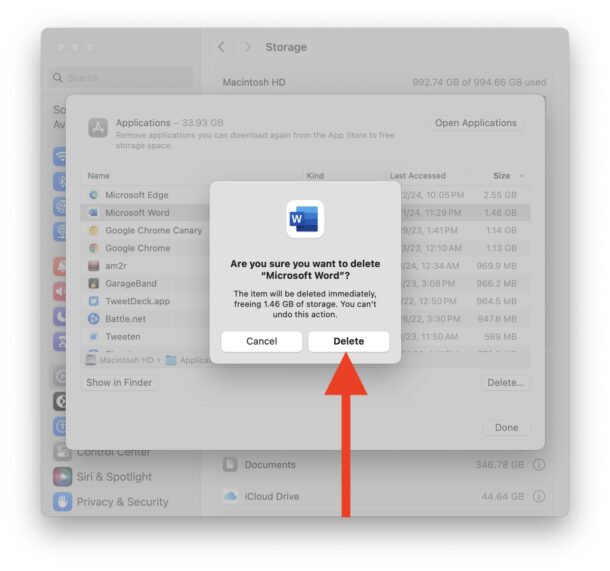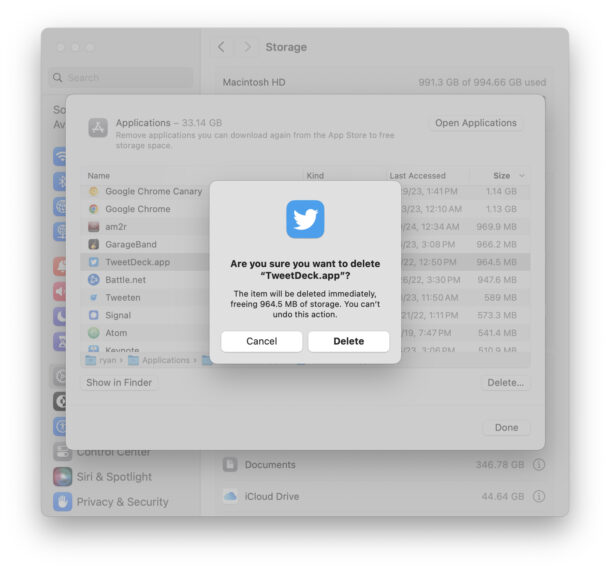
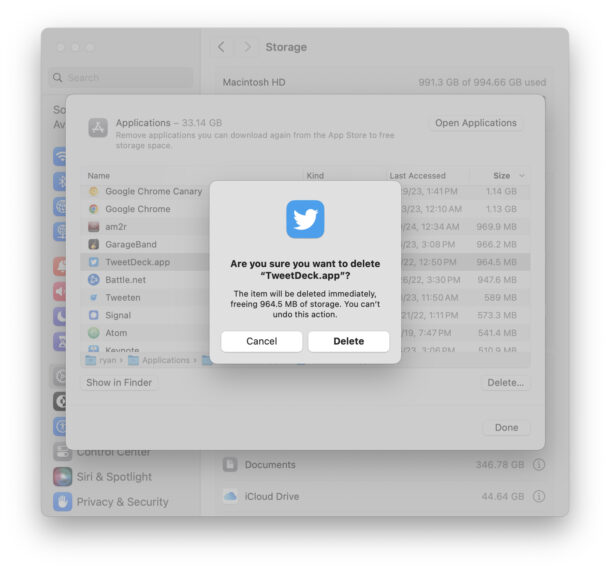
Disinstallare e rimuovere app è un’attività necessaria su qualsiasi computer e il Mac non fa eccezione. Uno dei vantaggi di MacOS è che rende la disinstallazione delle applicazioni piuttosto semplice e ci sono diversi modi per partecipare alla rimozione delle app dal tuo computer Mac. Uno dei modi più pratici per disinstallare le app Mac è anche uno dei più semplici, ovvero utilizzare le Impostazioni di sistema in macOS Sonoma e macOS Ventura.
Oltre ad essere semplicissimo, il vantaggio di utilizzare Impostazioni di sistema per disinstallare le app è che puoi vedere esattamente quanto spazio di archiviazione occupa l’app Mac e quindi quanta capacità di archiviazione recupererai rimuovendo l’app da macOS. Questo approccio è una funzionalità relativamente nuova che è stata implementata in MacOS, quindi se non hai familiarità non sei certamente il solo. Continua a leggere e in breve sarai aggiornato sulla rimozione rapida delle app.
Come disinstallare app da MacOS con le impostazioni di sistema
Solo le versioni moderne di MacOS hanno l’approccio di rimozione dell’app Impostazioni di sistema, le versioni precedenti di MacOS non avranno questa particolare funzionalità. Se utilizzi macOS Sonoma, Ventura o versioni successive, ecco cosa fare:
- Vai al menu Apple e seleziona “Impostazioni di sistema”
- Seleziona “Generale” dall’elenco della barra laterale, quindi fai clic su “Archiviazione”
- Attendi il caricamento di “Applicazioni”, che fornirà una stima delle dimensioni, quindi fai clic sul piccolo pulsante (i) accanto alle dimensioni delle Applicazioni
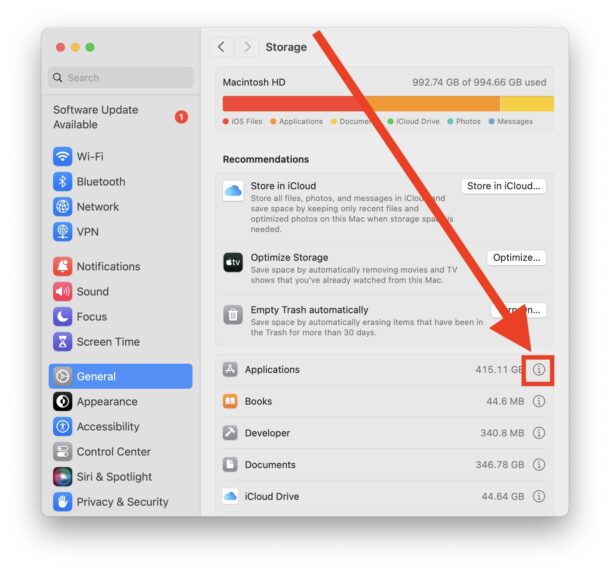
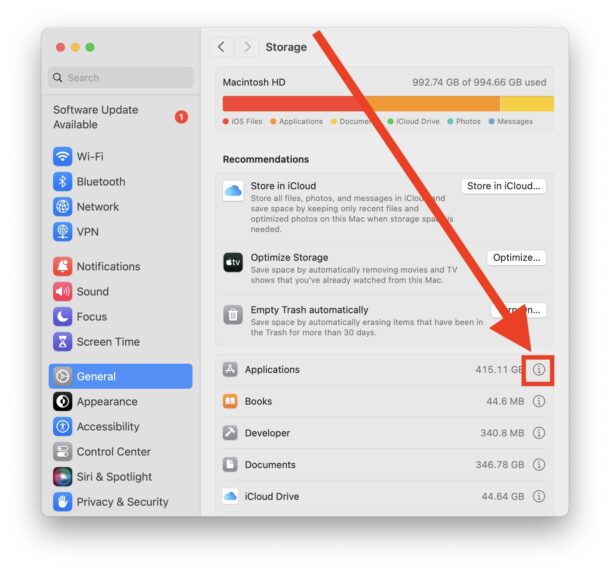
- Ora trova l’applicazione che desideri disinstallare e rimuovere dal Mac, quindi fai clic su di essa in modo che sia selezionata, quindi fai clic sul pulsante “Elimina”
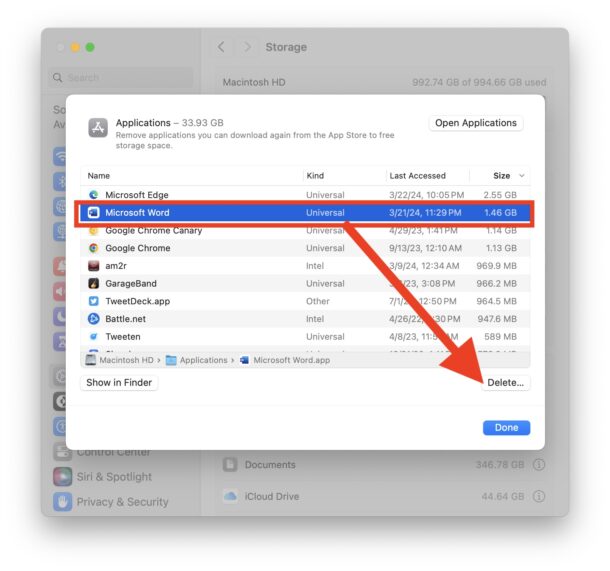
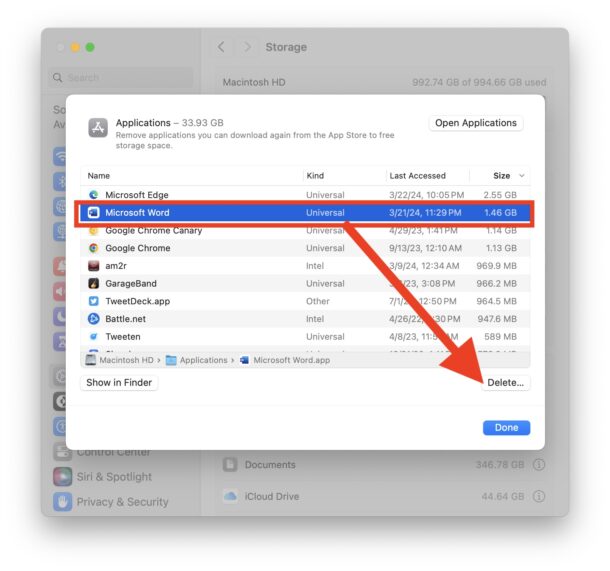
- Conferma di voler disinstallare e rimuovere l’app dal Mac eliminandola
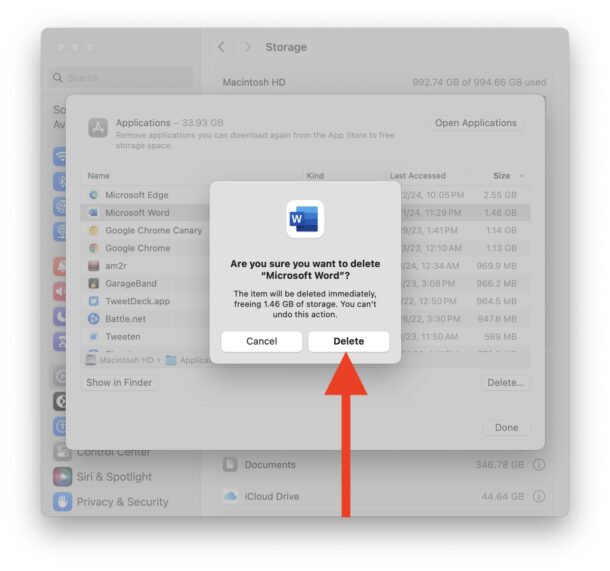
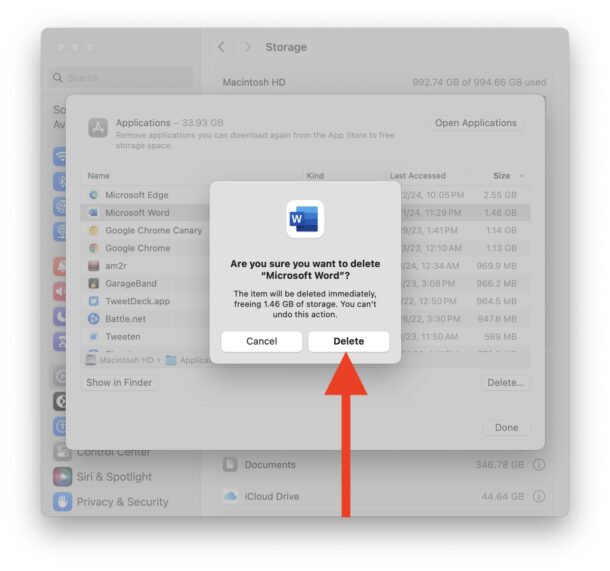
- Se richiesto, esegui l’autenticazione con un account amministratore e l’app verrà eliminata immediatamente
- Continua a eliminare altre app dal Mac per disinstallare applicazioni aggiuntive, se lo desideri, altrimenti chiudi le Impostazioni di sistema e sei sulla buona strada
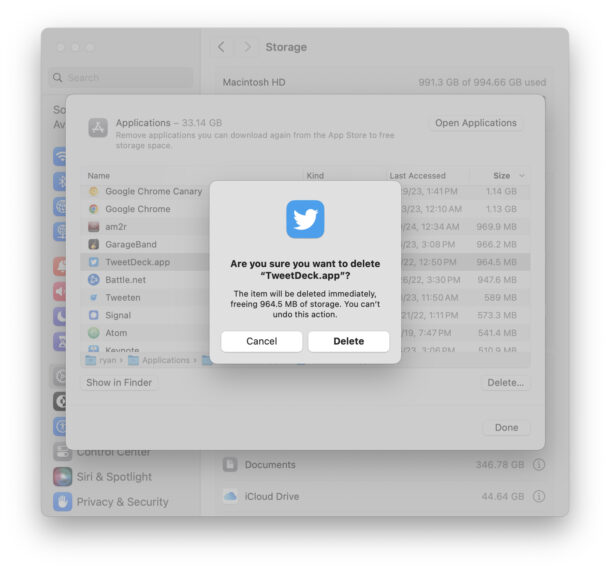
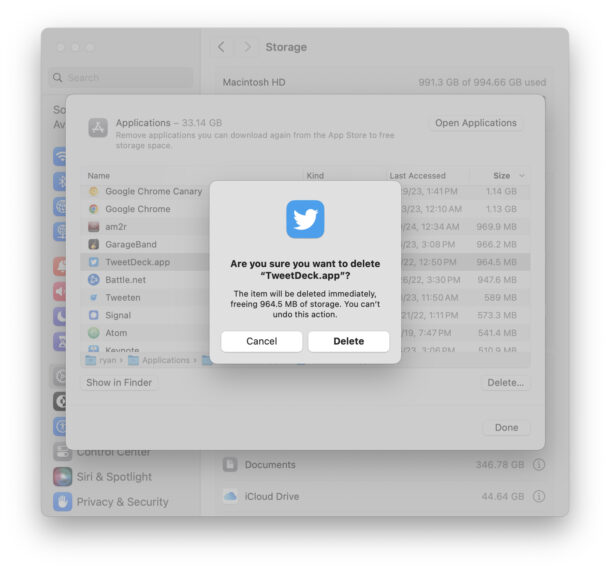
In questo modo puoi recuperare rapidamente molta capacità di archiviazione su un Mac, eliminando le app che non usi spesso o addirittura che non usi affatto.
Recupererai immediatamente anche quella capacità di archiviazione, rendendolo un metodo rapido ed efficiente non solo per recuperare spazio su disco ma ovviamente anche per rimuovere le app dal Mac.
Questo non è l’unico modo per disinstallare e rimuovere app da un Mac, e in effetti sono disponibili molti altri approcci di varia complessità; il classico approccio vecchia scuola di trascinare e rilasciare le app dalla cartella Applicazioni nel Cestino, un metodo approfondito ma tecnico che utilizza Terminale, un metodo semplicissimo e completo che si basa su un’app di terze parti (e AppCleaner è un’ottima app che noi’ (che ho menzionato più volte in precedenza, anche come qualcosa che dovrebbe essere integrato in macOS poiché è così completo), il trucco LaunchPad che è molto simile a iOS/iPadOS e una variazione di questo trucco è disponibile anche nelle versioni precedenti di MacOS utilizzando la funzionalità Gestione archiviazione in tali versioni. Qualunque approccio tu usi va bene, purché funzioni per te e il tuo flusso di lavoro MacOS.
Hai un metodo preferito per eliminare e disinstallare le app Mac? Cosa ne pensi dell’utilizzo della funzione Archiviazione nelle Impostazioni di sistema per rimuovere app da MacOS? Condividi i tuoi strumenti, approcci e saggezza nei commenti!
Imparentato
Ti e piaciuto questo articolo?
Supporta il mio lavoro, facendo una donazione!

 Apple3 anni ago
Apple3 anni ago
 Apple3 anni ago
Apple3 anni ago
 Apple3 anni ago
Apple3 anni ago
 Apple3 anni ago
Apple3 anni ago